Auf Smartphones und am PC könnt ihr in Skype die Bildschirmfreigabe aktivieren. Das ist beispielsweise dann sinnvoll, wenn ein Arbeitskollege kurz in eure Unterlagen oder Dokumente schauen möchte. Wie das geht, erklären wir euch hier.
Smartphone: Bildschirm in Skype freigeben
Auf Smartphones oder Tablets gebt ihr euren Bildschirm wie folgt für andere frei:
- Tippt während eines Skype-Videotelefonats unten auf die drei Punkte (…).
- Tippt auf das Symbol mit den zwei übereinander liegenden kleinen Quadraten.
- Wählt „Bildschirmübertragung“ aus.
- Im Bestätigungsfenster wählt ihr danach noch „Skype“ und „Übertragung starten“ aus.
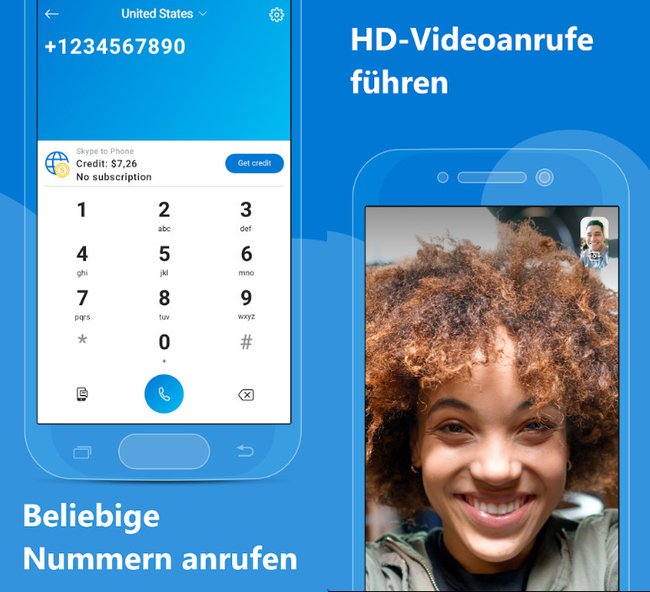
PC: Bildschirmfreigabe in Skype aktivieren
Auf dem Computer funktioniert die Bildschirmfreigabe entweder mit der Skype-Software oder auch als Web-Version in den Browsern „Microsoft Edge“ und „Google Chrome“:
- Klickt einfach auf die Schaltfläche „Bildschirmübertragung“.
- Falls ihr diese nicht seht, klickt unten auf die drei Punkte (…) und wählt „Bildschirm übertragen…“ aus. In älteren Skype-Versionen wird statt der drei Punkte ein Plus-Symbol angezeigt.
- Wenn ihr mehrere Bildschirme habt, könnt ihr auswählen, welcher übertragen werden soll.
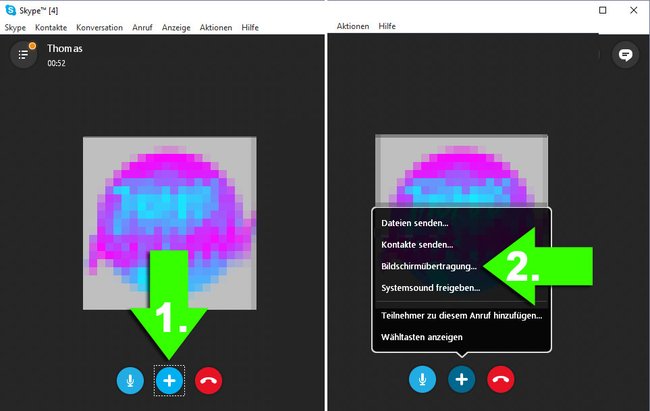
Falls ihr Skype unter macOS 10.15 Catalina nutzt, müsst ihr Skype erlauben während des Anrufs auf die Bildschirmaufzeichnung zuzugreifen. Dazu erhaltet ihr eine Benachrichtigung, die euch in die benötigten Einstellungen weiterleitet. Falls nicht, öffnet ihr die „Einstellungen“ > „Sicherheit & Datenschutz“ > „Bildschirmaufzeichnung“ und erlaubt den Zugriff für Skype.


